Wie konvertiert man in excel eine negative zahl in eine positive?
Und Sie werden erstaunt sein, dass ich sieben verschiedene Methoden habe, mit denen Sie mit negativen Zahlen umgehen können. Letzte Woche erhielt ich eine E-Mail von einem meiner Abonnenten mit einer Frage.
Hey, wie viele Methoden haben wir, um eine negative Zahl in eine positive Zahl umzuwandeln?
Wissen Sie, das, worum er gebeten hat, ist eine gemeinsame Aufgabe. Ich bin mir sicher, dass Ihnen das oft passiert, wenn Sie negative Zahlenwerte erhalten und diese anschließend in positive Werte umwandeln.
Darin liegt keine #Raketenwissenschaft. Aber haben Sie bereits geprüft, wie Sie dies mit meinen unterschiedlichen Methoden erreichen können? Nun, ich bin immer neugierig auf die verschiedenen Methoden, eine Aufgabe in Excel zu erledigen.
Also habe ich mir dieses Mal ein Papier geschnappt und alle Methoden aufgelistet, mit denen ich eine negative Zahl in eine positive umwandeln kann. Deshalb möchte ich heute in diesem Artikel alle diese Methoden mit Ihnen teilen.
Lass uns anfangen.
1. Mit minus eins multiplizieren, um eine positive Zahl umzuwandeln
Wenn Sie im Gegensatz zu mir gut in Mathe sind, wissen Sie sicher, dass das Ergebnis immer positiv ist, wenn Sie zwei Minuszeichen miteinander multiplizieren. Sie können also dieselbe Methode in Excel verwenden, um eine negative Zahl in eine positive umzuwandeln.
Alles was Sie tun müssen, ist einfach einen negativen Wert mit -1 zu multiplizieren und es wird die positive Zahl anstelle der negativen zurückgegeben.
=negative_value*-1Unten sehen Sie eine Reihe von Zellen mit negativen Zahlen. Um sie also ins Positive umzuwandeln, geben Sie einfach die Formel in Zelle B2 ein und ziehen sie in die letzte Zelle.
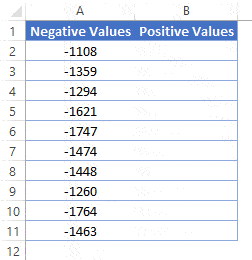
Wenn Sie gemischte Zahlen (positiv und negativ) haben, können Sie stattdessen die folgende Methode verwenden.
=IF(A1<0,A1*-1,A1)2. Konvertieren Sie mit der ABS-Funktion in eine absolute Zahl
Mit ABS ist es ganz einfach, eine negative Zahl in eine positive umzuwandeln. Diese Funktion ist speziell für diese Aufgabe.
Kurze Einführung: Es kann jede Zahl in eine absolute Zahl umwandeln. Vereinfacht ausgedrückt gibt es eine Zahl zurück, nachdem das Vorzeichen entfernt wurde.
=ABS(number)Sie müssen in der Funktion lediglich auf eine negative Zahl verweisen, diese wird dann in einen positiven Wert umgewandelt.
- Im Beispiel unten haben Sie negative Werte aus dem Bereich A2:A11.
- Geben Sie
=ABS(A2)in B2 ein und ziehen Sie es in die letzte Zelle.
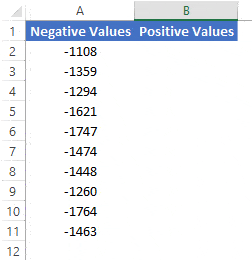
Diese Funktion funktioniert auch, wenn Sie gemischte Zahlen (positiv und negativ) haben.
3. Mehrfach durch Spezialverklebung
Stellen wir uns eine andere Situation vor, in der Sie positive Zahlen nicht in einer anderen Spalte, sondern in derselben Spalte benötigen.
Und dafür können Sie die Option „Spezial einfügen“ verwenden. Sie fragen sich, wie? Lass mich dir sagen. In der Spezialoption „Einfügen“ gibt es „Operations“-Optionen, mit denen Sie einfache Berechnungen durchführen können. Mit denselben Optionen können Sie negative Zahlen in positive umwandeln, ohne eine Formel zu verwenden oder eine zusätzliche Spalte hinzuzufügen. Befolgen Sie einfach diese Schritte.
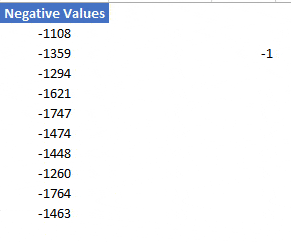
- Geben Sie zunächst in einer beliebigen Zelle Ihrer Tabelle -1 ein.
- Danach kopieren Sie es.
- Wählen Sie nun den Zellbereich aus, in dem Sie negative Zahlen haben.
- Klicken Sie mit der rechten Maustaste auf ⇢ Inhalte einfügen ⇢ Operationen ⇢ Multiplizieren.
- Klicken Sie abschließend auf OK.
Alle negativen Zahlen werden in positive Zahlen umgewandelt.
Das Einzige, worauf Sie achten müssen, ist, dass es sich nicht um eine dynamische Methode handelt. Sie müssen dies also immer wieder tun, wenn Sie Ihre Daten häufig aktualisieren. Aber diese Methode ist schnell und einfach anzuwenden und Sie benötigen keine Formel.
4. Entfernen Sie das negative Vorzeichen mit Flash Fill
Ich bin mir sicher, dass Sie Flash Fill einmal in Ihrem Leben verwendet haben, und wenn nicht, dann müssen Sie es verwenden, es verändert das Spiel. Dies ist eine verrückte Methode, um negative Zahlen in positive Zahlen umzuwandeln. Hier sind die Schritte.
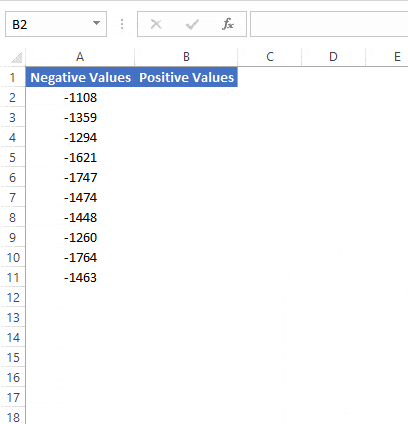
- Geben Sie zunächst in Zelle B2 die positive Zahl für die negative Zahl ein, die Sie in Zelle A2 haben.
- Gehen Sie danach zu Zelle B3 und drücken Sie die Tastenkombination Strg + E.
- Zu diesem Zeitpunkt befinden sich in Spalte B alle Zahlen in positiver Form.
- Klicken Sie nun auf das kleine Symbol rechts in Spalte B und wählen Sie „Vorschläge annehmen“.
Herzlichen Glückwunsch, Sie haben alle negativen Zahlen mit Flash Fill in positive Zahlen umgewandelt.
Auch diese Methode ist nicht dynamisch, aber schnell und einfach anzuwenden.
5. Wenden Sie eine benutzerdefinierte Formatierung an, um positive Zahlen anzuzeigen
Es ist auch möglich, dass Sie eine negative Zahl nicht umwandeln, sondern einfach als positive Zahl anzeigen möchten. Und in dieser Situation können Sie eine benutzerdefinierte Formatierung verwenden. Hier sind die Schritte, die Sie befolgen müssen.
- Wählen Sie zunächst den Zellbereich aus, den Sie in positive Zahlen umwandeln möchten.
- Drücken Sie anschließend die Tastenkombination Strg + 1. Dadurch werden die benutzerdefinierten Formatierungsoptionen geöffnet.
- Gehen Sie nun auf „Benutzerdefiniert“ und geben Sie in der Typeingabeleiste „#,###;#,###“ ein.
- Klicken Sie abschließend auf OK.
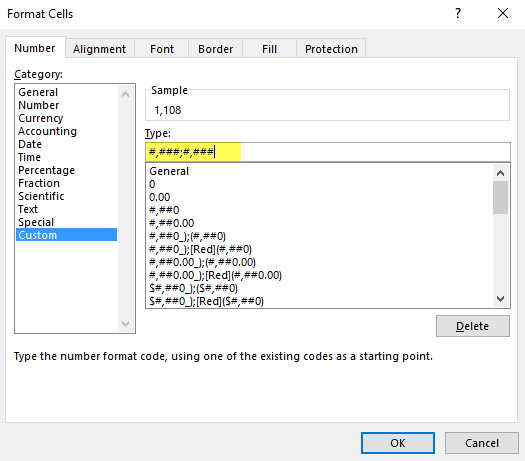
Dadurch werden alle negativen Zahlen als positiv angezeigt. Aber in Wirklichkeit handelt es sich immer noch um negative Zahlen, nur die Formatierung wurde geändert.
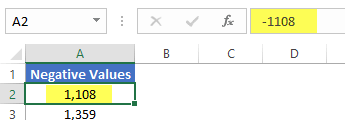
Wenn Sie eine Zelle auswählen und sich die Bearbeitungsleiste ansehen, können Sie überprüfen, ob es sich immer noch um eine negative Zahl handelt. Wenn Sie ihn also in einer späteren Berechnung verwenden, verhält er sich wie eine negative Zahl.
6. Führen Sie den VBA-Code aus, um ihn in positive Zahlen umzuwandeln
Wenn Sie ein VBA-Liebhaber sind, können Sie mit einem einfachen Code das Vorzeichen negativer Zahlen sofort umkehren.
Sub numberP2N() Dim myCell As Range For Each myCell In Selection If myCell.Value <> "" Then If IsNumeric(myCell.Value) Then myCell.Value = Abs(myCell.Value) End If End If Next myCell End SubUm diesen Code zu verwenden, wählen Sie einfach den negativen Zahlenbereich aus und führen Sie dieses Makro aus.
Zunächst prüft es jede Auswahlzelle, ob sie einen numerischen Wert enthält oder nicht, und wandelt ihn dann in einen positiven Wert um.
Sobald Sie diesen Code ausgeführt haben , können Sie Ihre Aktion nicht mehr rückgängig machen.
Verwandt: VBA-Tutorial
7. Verwenden Sie Power Query, um „Get Positive Numbers“ zu konvertieren
Ja, Sie können eine Potenzabfrage verwenden, um eine negative Zahl in eine positive Zahl umzuwandeln, und das Beste daran ist, dass es sich um eine einmalige Einrichtung handelt. Befolgen Sie einfach diese einfachen Schritte.
- Wählen Sie zunächst eine der Zellen im Datenbereich aus, in der Sie negative Zahlen haben.
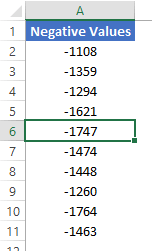
- Gehen Sie danach zur Registerkarte „Daten“ ➜ Aus Tabelle.
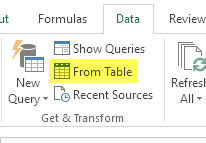
- Der Bereich wird in eine Tabelle umgewandelt und in den leistungsstarken Abfrageeditor geladen.

- Klicken Sie nun mit der rechten Maustaste auf die Spalte und gehen Sie zu Transformieren ➜ Absoluter Wert.
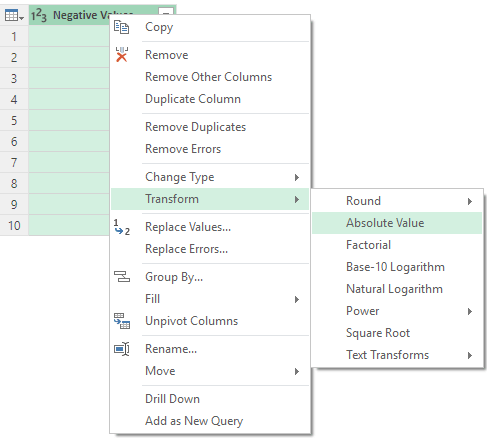
- Gehen Sie am Ende im Power Query-Editor zur Registerkarte „Startseite“ ➜ Schließen ➜ Schließen und Laden.
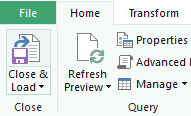
Verwandte Themen: Power Query-Tutorial
Abschluss
Wie gesagt, um eine negative Zahl in eine positive Zahl umzuwandeln, muss man kein Hexenwerk einsetzen. Schon eine Methode kann ausreichen, aber ich habe alle diese Methoden aufgelistet, um Ihnen beim Umgang mit verschiedenen Situationen zu helfen.
Ich bin mir sicher, dass Sie alle diese Methoden nützlich fanden, aber jetzt müssen Sie mir noch eines sagen.
Kennen Sie eine andere Methode dafür? Bitte teilen Sie mir Ihre Meinung im Kommentarbereich mit. Ich würde gerne von Ihnen hören und vergessen Sie nicht, es mit Ihren Freunden zu teilen. Ich bin sicher, sie werden es zu schätzen wissen.
Verwandte Tutorials
- Fügen Sie einen Zeitstempel in Excel ein
- Fügen Sie Aufzählungszeichen in Excel ein
- Fügen Sie in Excel einen Pfeil in eine Zelle ein
- Seriennummern automatisch in Excel hinzufügen